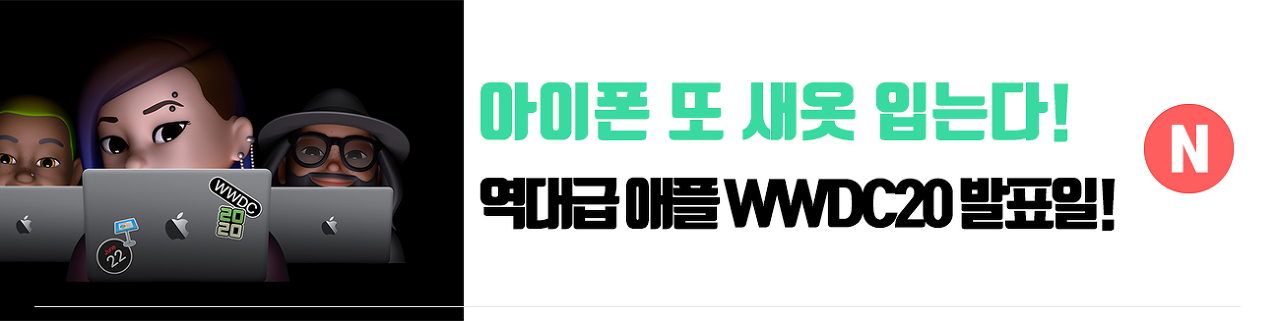맥북프로를 본체로 사용하면서 모니터만 연결해서 사용하면 꿀조합인데요. 맥북프로와 잘 어울리는 LG 울트라HD 모니터 32UL950을 사용해 봤으니 잘 참고해 보시기 바랍니다.
LG 울트라HD 모니터 32UL950 특징

LG 울트라HD 모니터 32UL950은 IPS 32인치 대화면에 4K 해상도 (3,840 x 2,160 )를 지원합니다. 16:9 화면비로 일반적인 작업 환경을 가지고 있고 전문적인 작업을 할 때 꼭 필요한 DCI-P3 98% 로 넓은 색영역을 지원합니다.

맥북프로를 연결한 화면인데요. 섬세한 컬러 표현으로 전문가 들이 만족할 수 있는 모니터 입니다. 명암비는 1300:1을 지원하고 화면 밝기는 최대 750니트, 일반적인 사용에는 450니트로 화사한 화면을 볼 수 있습니다.

스탠드는 메탈릭 디자인으로 날렵하면서도 공간 활용에 좋은 디자인을 가지고 있습니다. 최대한 공간을 차지 하지 않게 슬림한 디자인으로 되어 있는데요. 부드러운 타원형 디자인으로 인테리어적인 매력도 갖추고 있습니다.

LG 울트라HD 모니터 32UL950 뒷모습을 보면 튼튼한 기둥 모양의 스탠드로 되어 있습니다. 사용자 마다 다른 눈높이에 맞게 높낮이 조절이 가능한 모니터로 되어 있습니다.


바닥에 거의 붙일 수도 있고 목을 위쪽으로 길게 세워서 편안한 화면을 볼 수도 있습니다. 모니터 받침대가 필요 없습니다.


틸트도 원하는 각도로 섬세한 조절이 가능하고


피벗 기능도 지원해 세로 화면이 필요한 분들에게 매력적인 모니터 입니다. 다만 맥이 세로 화면을 자체적으로 지원하지 않기 때문에 맥북프로에서 세로화면을 보고 싶다면 별도의 앱을 사용해야 합니다.

후면에는 연결단자가 있는데요. HDMI (HDR 지원) 1개, 디스플레이 포트 (HDR 지원) 1개, 맥북프로와 연결할 수 있는 썬더볼트3 단자 2개, USB 단자 2개, 헤드폰 단자, 전원 단자가 있습니다. 썬더볼트의 경우 PD 60W 충전도 지원합니다.
그리고 4K 데이지체인을 지원해 맥북프로 썬더볼트3 단자 1개만 연결하고 LG 울트라HD 모니터 32UL950에서 바로 다른 모니터로 썬더볼트 케이블을 연결해 2대의 4K 모니터 환경을 구축할 수 있습니다.

이렇게 썬더볼트3 케이블로 맥북프로와 모니터를 연결하면 충전과 연결이 하나의 선으로 해결이 됩니다. 맥북프로를 더욱 깔끔하고 편하게 사용할 수 있는 포인트 입니다.

나갈때 맥북프로만 빼서 나가면 되고 집에 오면 맥북프로만 케이블에 연결하면 대화면으로 사용하면서 충전까지 할 수 있는 최적의 사용 환경이 됩니다.

깔끔한 선정리를 위해 잡아주는 고리가 있어 좋고 설치도 원터치로 간편하게 할 수 있게 되어 있습니다.

전원 어댑터는 깔끔한 화이트 색상으로 되어 있습니다. 인테리어 부분까지 잘 고려하고 나온 LG 울트라HD 모니터 32UL950 임을 알 수 있습니다.
맥북프로 연결해서 사용해보니

LG 울트라HD 모니터 32UL950은 일반적인 PC 모니터로도 매력적이지만 맥북프로와 환상적인 조합을 통해 작업 환경을 개선할 수 있습니다. 영상 작업시 32인치 대화면으로 하면 너무나 쾌적한 작업이 가능합니다. 좌우로 스크롤을 많이 하지 않아도 되서 좋고 시원시원하게 작업 할 수 있어 데스크탑과 똑같은 사용을 할 수 있습니다.

그리고 LG 울트라HD 모니터 32UL950은 색보정을 위한 하드웨어 캘리브레이션을 지원합니다. 모니터는 사용하다 보면 색이 틀어질 수 있는데요. 영상, 그래픽, 사진 전문가들을 위해 HW 캘리브레이션을 지원해 정확한 색을 잡을 수 있습니다.
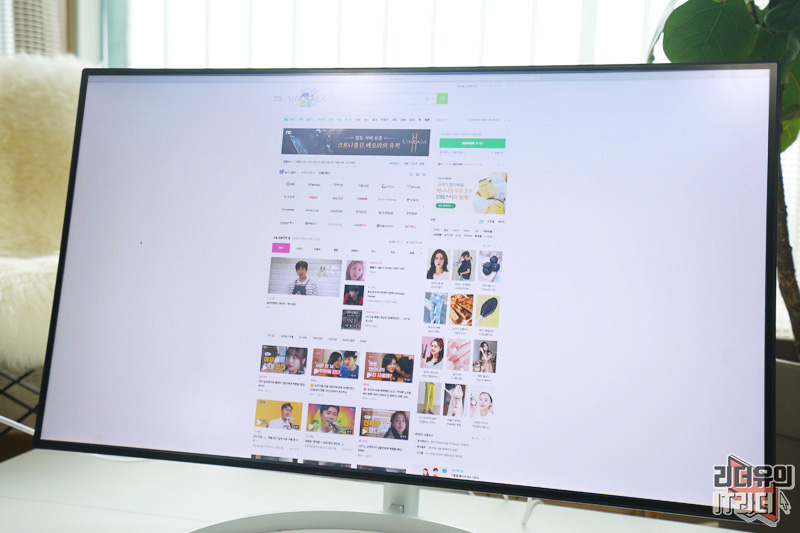
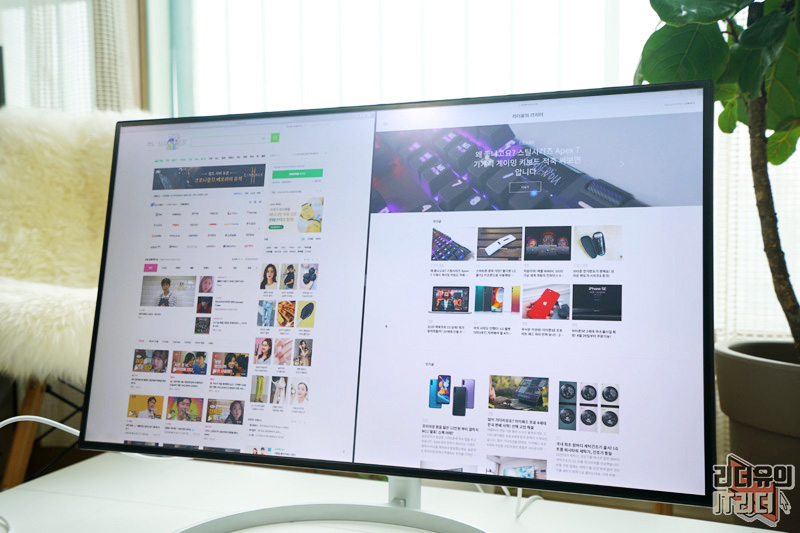
그리고 32인치 모니터라 일반적인 웹서핑, 문서 작업시에도 너무나 쾌적한 사용을 할 수 있습니다.

대화면으로 영상을 보는 즐거움도 남다릅니다. VESA Display HDR 600 기술이 탑재되어 동영상 감상시 HDR 효과로 화질의 감동을 느낄 수 있습니다.

그리고 LG 울트라HD 모니터 32UL950에는 2개의 5W 스피커가 내장되어 영상 감상시 더욱 생생함을 살려주는 매력포인트가 되어 줍니다. 별도의 스피커가 필요 없을 정도로 풍부한 사운드를 들을 수 있습니다.
LG 울트라HD 모니터 32UL950 설정 참고!

LG 울트라HD 모니터 32UL950 가운데 하단을 보면 설정 메뉴 버튼이 있습니다.
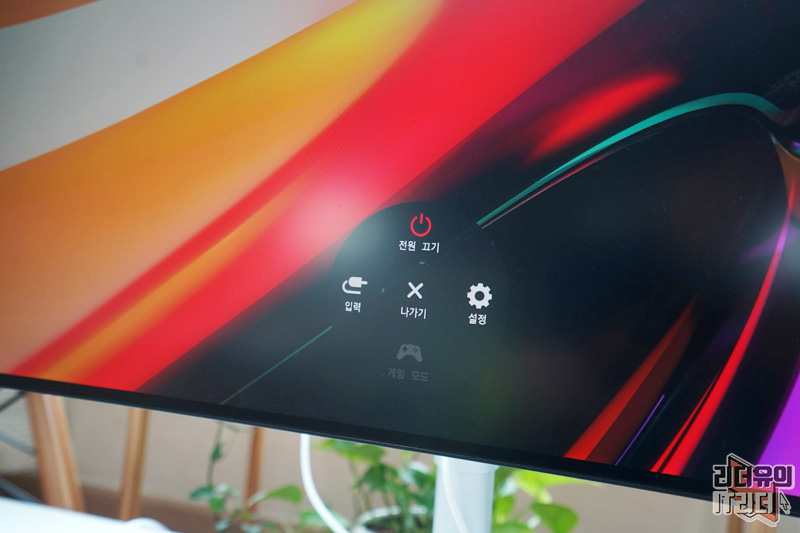
입력, 설정, 게임모드로 선택해 들어갈 수 있는데요. 맥북프로에 연결되어 있는 상태에서는 게임 모드가 활성화 되지 않습니다.
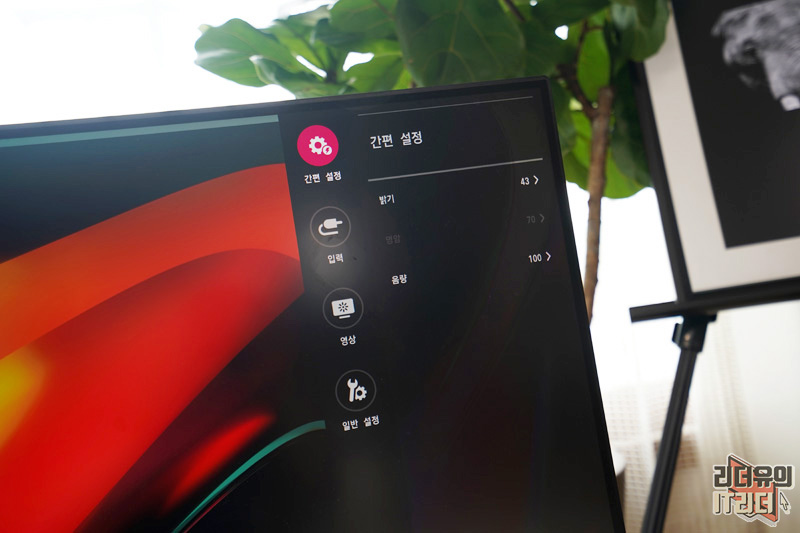
간편 설정에서는 밝기, 명암, 음량을 선택할 수 있고

입력에는 썬더볼트가 연결되어 있음을 보여주고 있습니다. 그리고 PBP 기능을 지원해 2대의 PC 화면을 잘반씩 뛰어 모니터 2대를 쓰는 효과도 가져갈 수 있습니다.
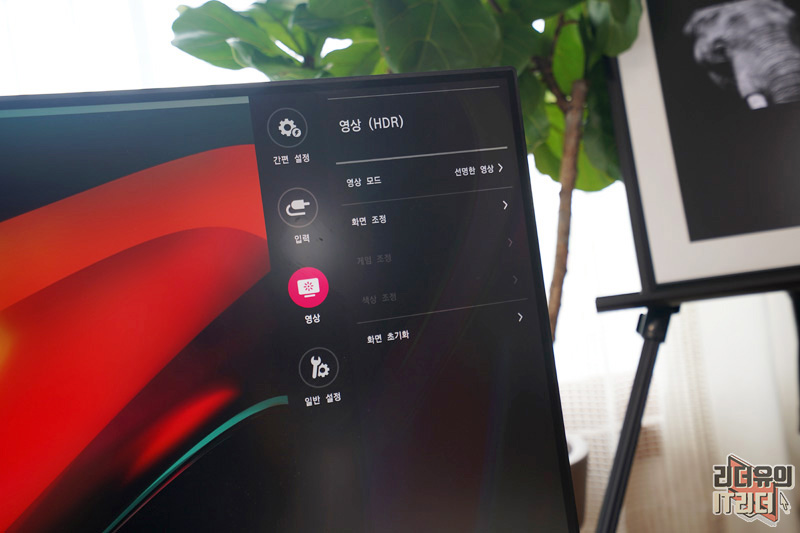
영상에서는 영상 모드, 화면 조정, 게임 조정, 색상 조정을 할 수 있습니다. 참고로 일반적인 PC를 연결하면 게이밍 모니터로서의 역할도 하게 되는데요. AMD Radeon FreeSync를 지원하고 다크맵 모드, 액션 모드를 지원해 게임에 최적화된 화면을 볼 수 있습니다.
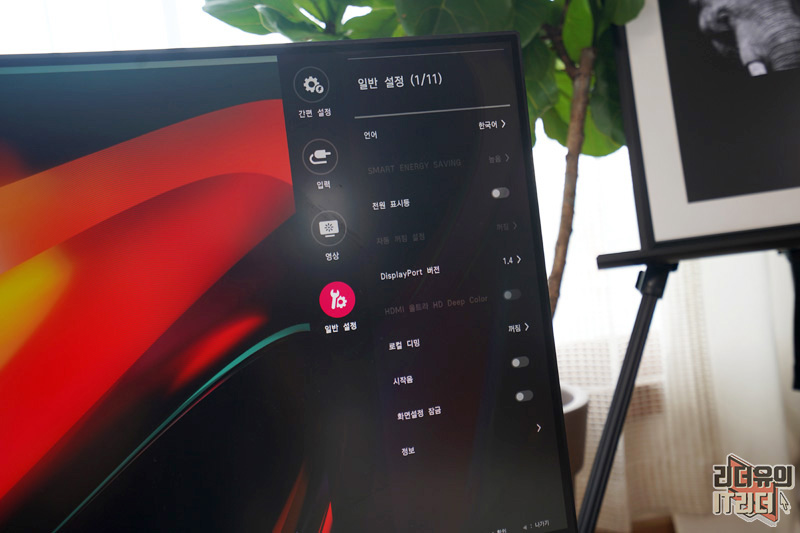
일반 설정에서는 다양한 모니터 설정을 할 수 있습니다.

32인치 모니터를 맥북프로에 연결해서 사용하는 매력 어떠신가요? 애플과 LG의 꿀조합을 느낄 수 있는 사용 방법이니 잘 참고해서 이용해 보시기 바랍니다.
IT리더 함께 보면 좋은 영상 [리더유 유튜브 구독 바로가기]
- 리더유 유튜브 구독하시면 쉽게 IT를 배울 수 있습니다. 알림 체크도 해두시면 좋아요~
이 글은 LG전자로부터 소정의 제작비와 함께 리뷰용 제품을 무상 대여받아 작성되었습니다.
'메인 > 애플' 카테고리의 다른 글
| 애플 WWDC 2020 변화 총정리! iOS 14, iPadOS 14, watchOS 7, MacOS Big Sur, 에어팟, 달라진점 (0) | 2020.06.23 |
|---|---|
| 한정판! 2020년 세계 요가의 날 애플워치 특별 한정 배지 도전! (0) | 2020.06.19 |
| 최고의 운동용 이어폰 생기발랄한 파워비츠 프로 4가지 컬러 추가! (0) | 2020.06.16 |
| 거거익선? 98인치 TV에 아이패드 프로 4세대 12.9인치 연결 해보니.. 아이패드 TV 연결 방법 (0) | 2020.06.14 |
| 사상 최대 규모 애플 WWDC20 일정 공개! - 아이폰, 아이패드, 애플워치, 맥 달라져요 (0) | 2020.06.12 |